如何为 Mailchimp 设置 SPF 和 DKIM
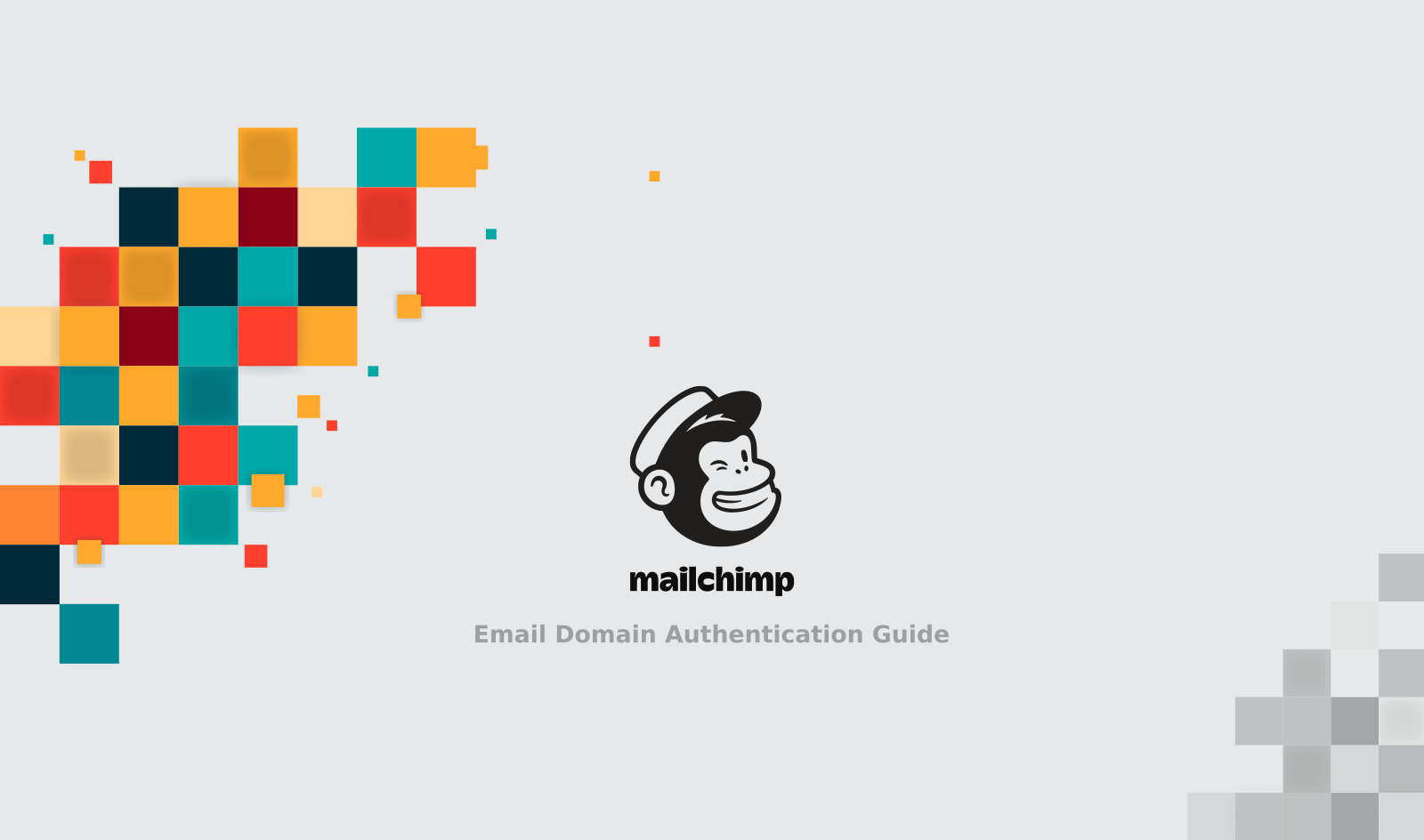
采取下面的步骤来为 Mailchimp 设置 SPF 和 DKIM,这样使得营销邮件会更容易抵达收件箱。这个过程也叫 email 域名验证。
如何为 Mailchimp 设置 SPF 和 DKIM:
-
确认域名
在验证域名 (设置 SPF 和 DKIM) 之前,Mailchimp 要求您确认拥有该域名。
要确认您的域名,登录至 Mailchimp。跳转到 Account -> Settings -> Domains,然后点击 Verify Domain 按钮,如下所示:
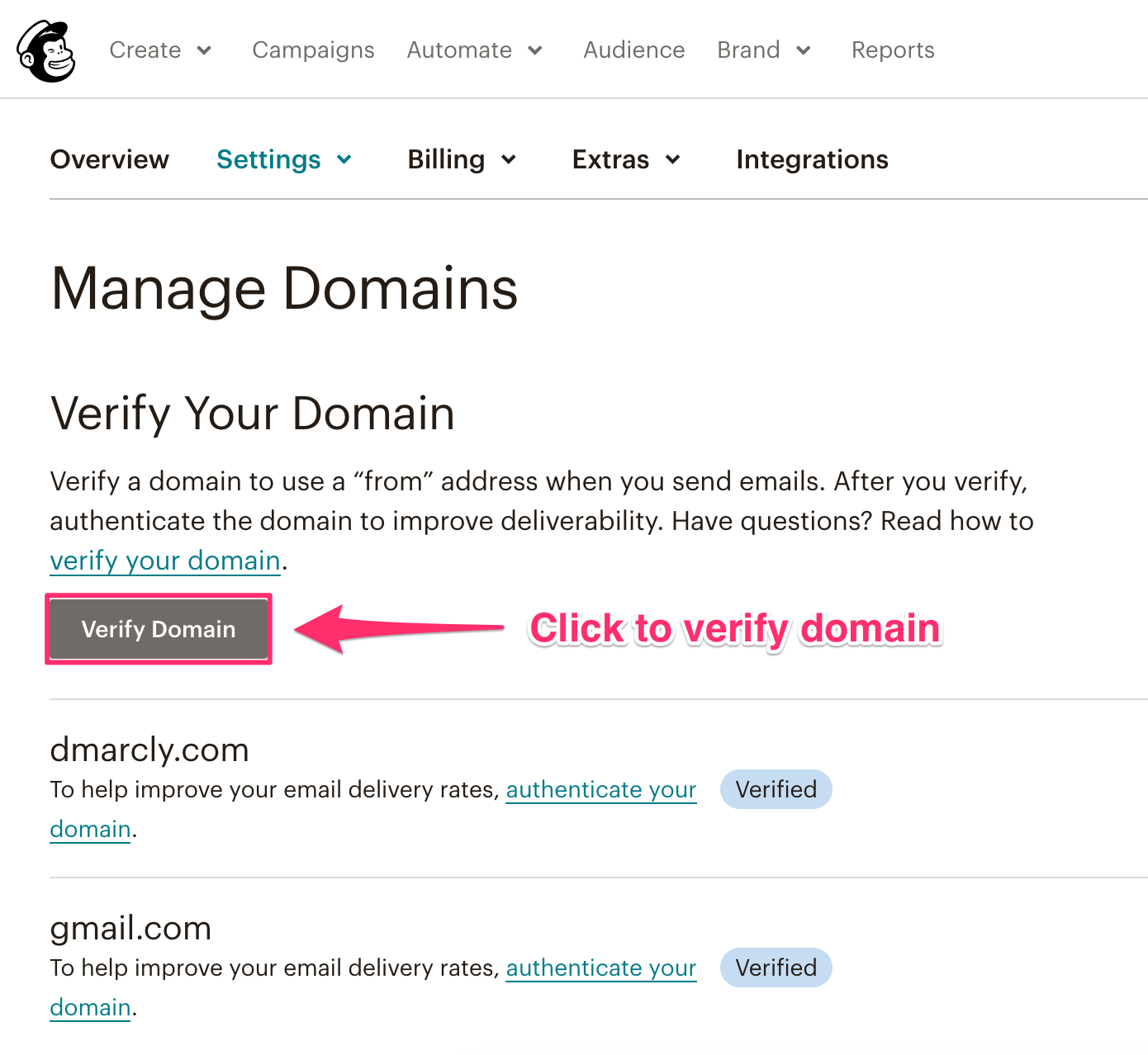
接下来跳出一个对话框,提示输入一个包含该域名的电子邮件地址:
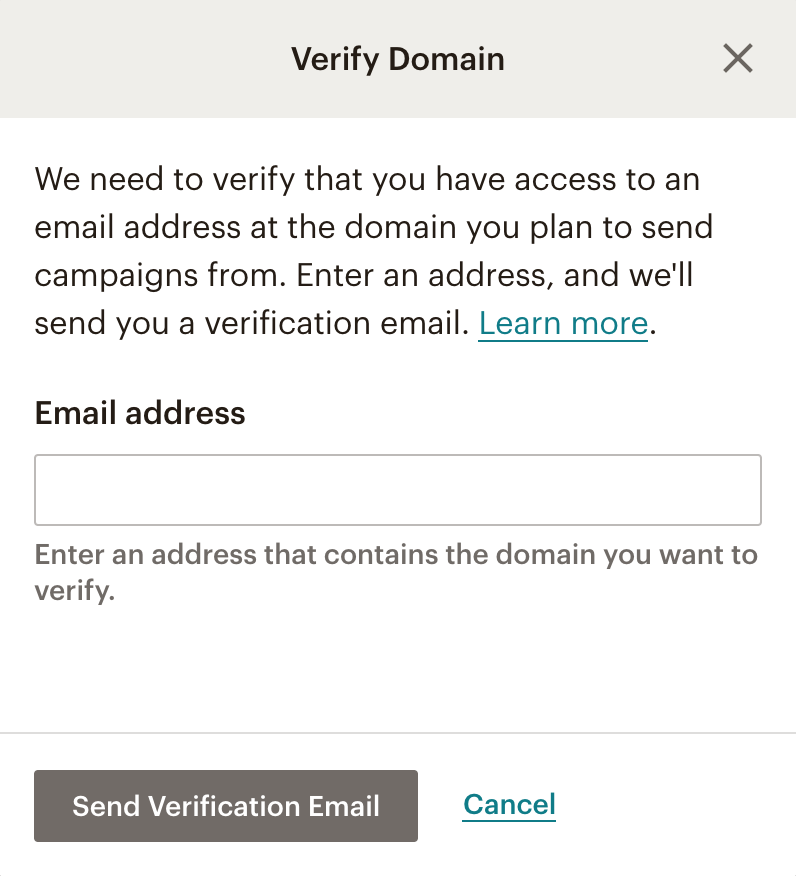
比如说,如果要确认 yourdomain.com,需要输入一个您能够访问的电邮地址,例如 joe@yourdomain.com。在输入框中输入该地址,然后点击 Send Verification Email 按钮。
一旦在收件箱中看到来自 Mailchimp 的确认邮件,点击邮件中的 Verify Domain Access 按钮:
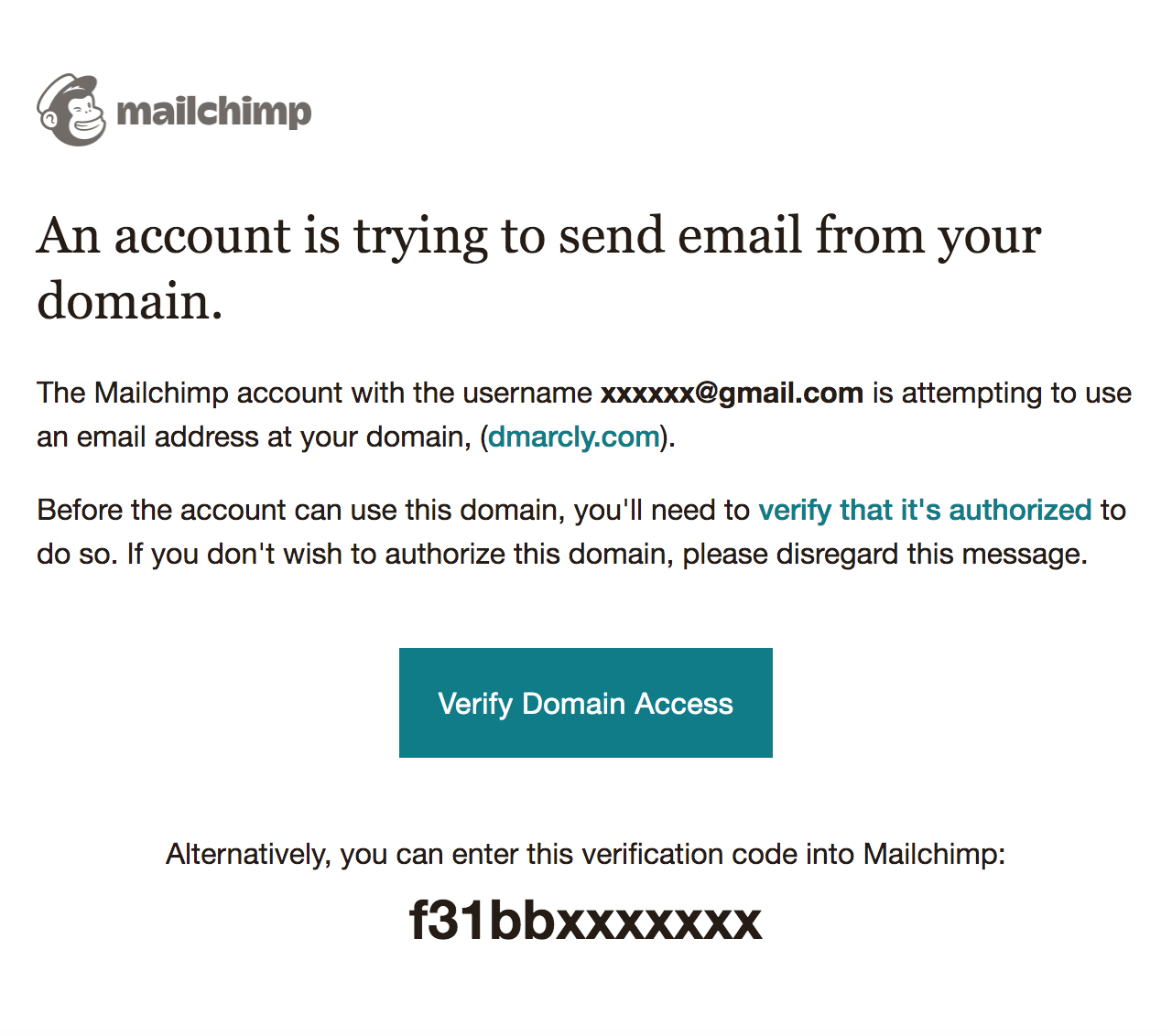
现在域名已经被确认。
-
设置 SPF
现在来设置 SPF。在域名上面设置 SPF 和 DKIM 也叫 "域名验证"。
为 Mailchimp 验证域名意味着您作为域名所有者或者管理者,授权 Mailchimp 来代表该域名发送电子邮件。
验证域名有 2 个好处:
- 来自 Mailchimp 的代表您的域名的邮件看起来发自您的域名,而不是发自 Mailchimp 的服务器;
- 这些邮件更容易抵达收件箱。
了解更多关于 Mailchimp 邮件验证的更多信息。
点击 Manage Domains 页面上的位于目标域名下面的 Authenticate 按钮:
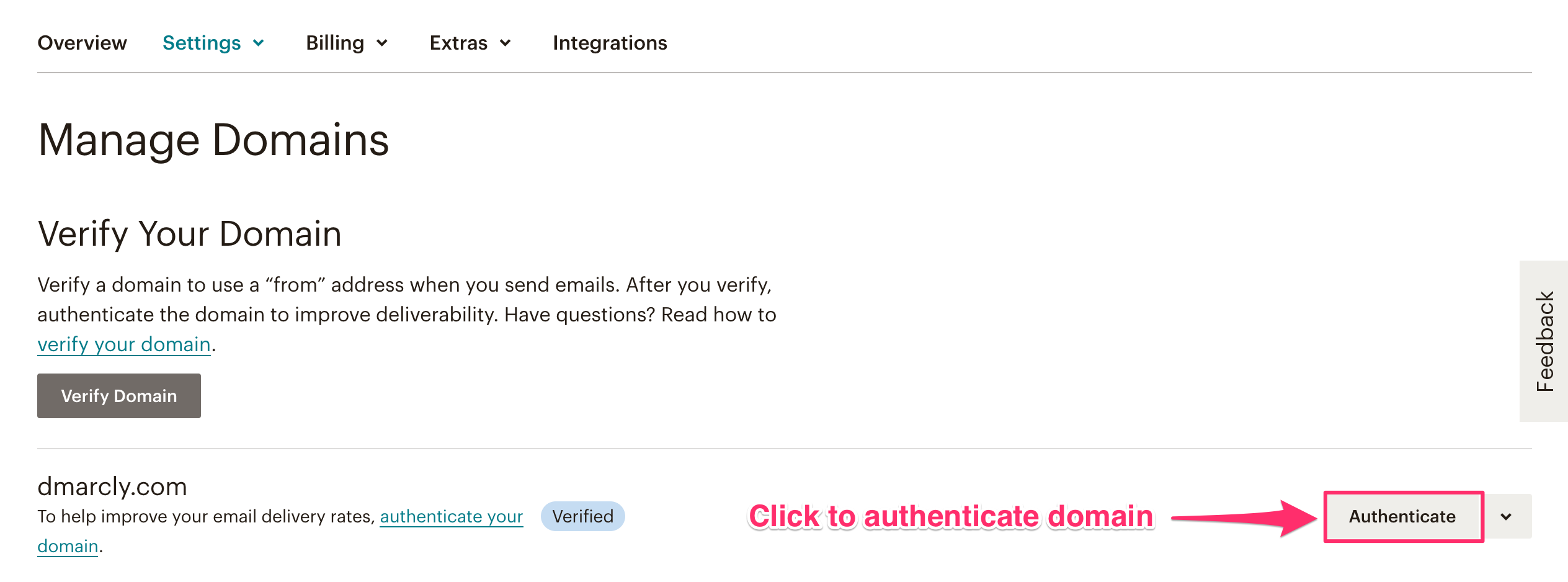
出现一个包含 SPF 和 DKIM 设置的对话框:
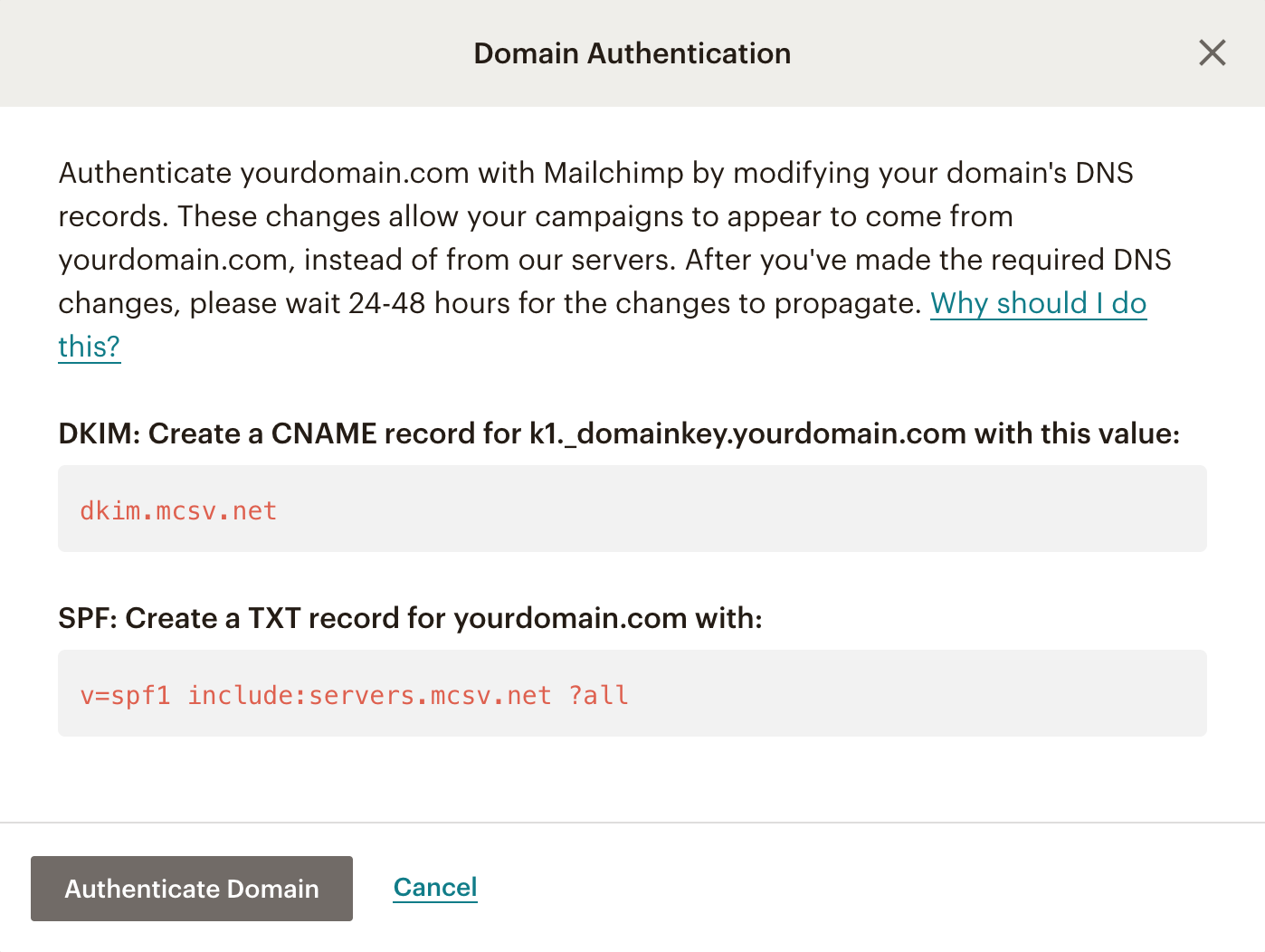
需要在域名上面创建一条新的 SPF 记录,或者更新现有的 SPF 记录:
-
如果域名上面没有发布 SPF 记录,简单地发布下面的 SPF 记录即可:
v=spf1 include:servers.mcsv.net -all -
如果已经有 SPF 记录,在该记录的结束 mechanism 的前面插入
include:servers.mcsv.net。例如,如果现有的 SPF 记录是这样:v=spf1 a -all将其更新至:
v=spf1 a include:servers.mcsv.net -all
-
设置 DKIM
如下截屏所示:
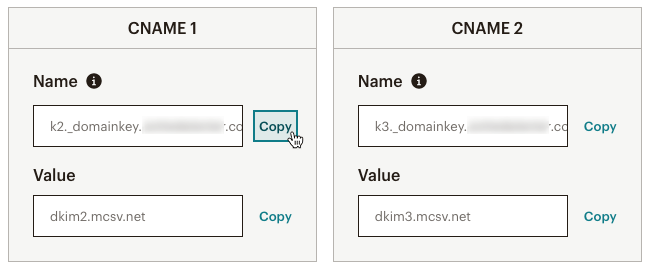
需要创建 2 个 DKIM 记录。在 k2._domainkey.yourdomain.com 上面,用下面的值创建一个 CNAME 记录:
dkim2.mcsv.net以及在 k3._domainkey.yourdomain.com 上面,用下面的值创建一个 CNAME 记录:
```text dkim3.mcsv.net ```完整的记录是这样的:
Record Type Name Value TTL CNAME k2._domainkey.yourdomain.com dkim2.mcsv.net Default CNAME k3._domainkey.yourdomain.com dkim3.mcsv.net Default
一旦设置了 SPF 和 DKIM,点击 对话框中的 Authenticate Domain 来完成整个过程。
Protect Business Email & Improve Email Deliverability
Get a 14 day trial. No credit card required.
Create Account